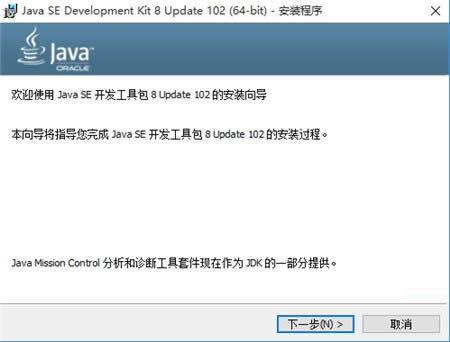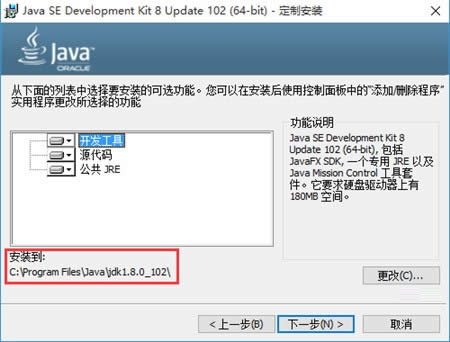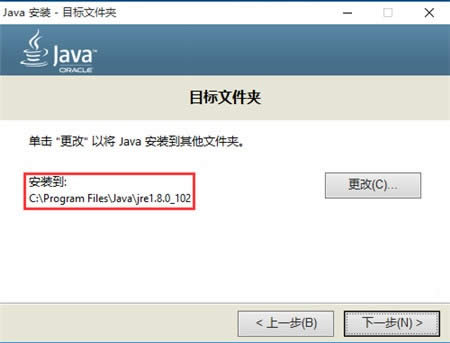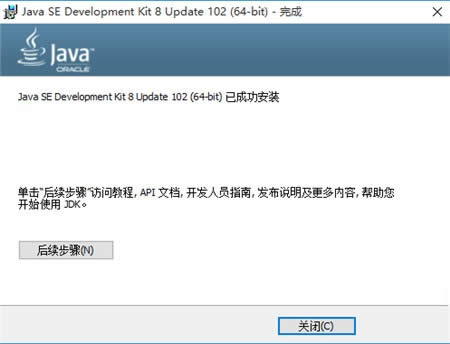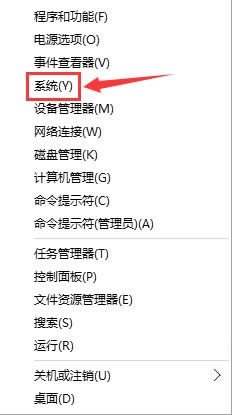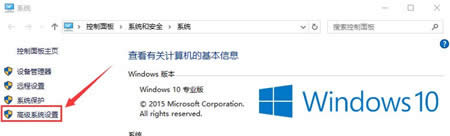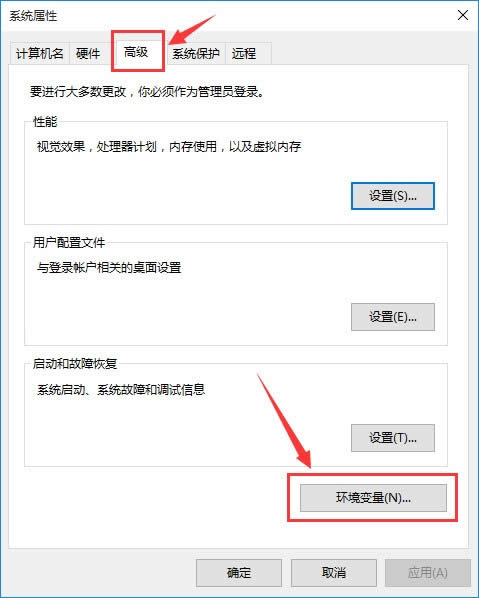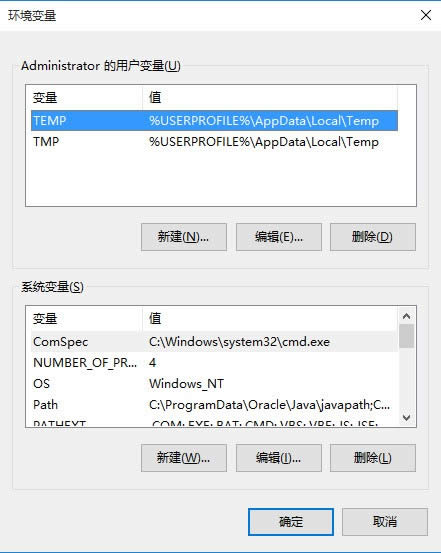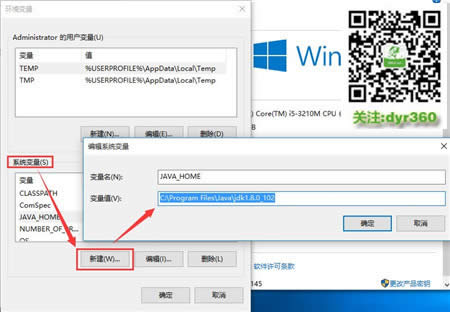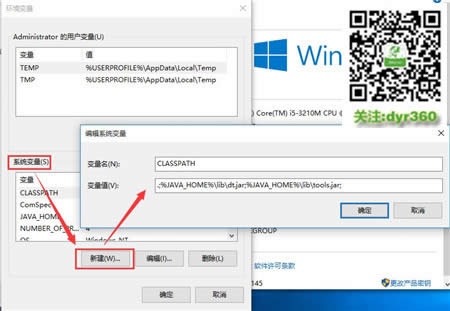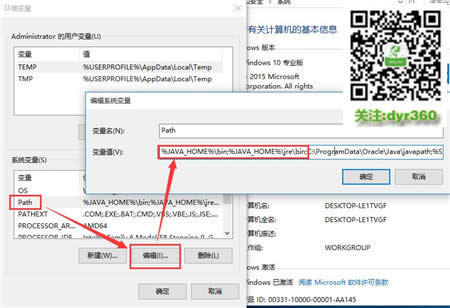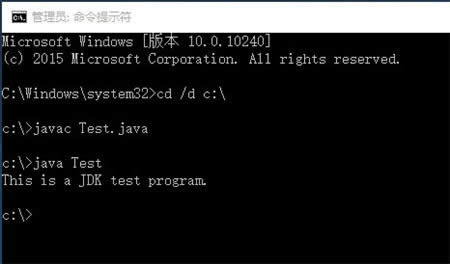Windows10系統下安裝Java(JDK與java設置環境變量
發布時間:2023-01-18 文章來源:xp下載站 瀏覽:
|
Windows 10是美國微軟公司研發的跨平臺及設備應用的操作系統。是微軟發布的最后一個獨立Windows版本。Windows 10共有7個發行版本,分別面向不同用戶和設備。2014年10月1日,微軟在舊金山召開新品發布會,對外展示了新一代Windows操作系統,將它命名為“Windows 10”,新系統的名稱跳過了這個數字“9”。截止至2018年3月7日,Windows 10正式版已更新至秋季創意者10.0.16299.309版本,預覽版已更新至春季創意者10.0.17120版本 前幾天有一個同學問小編Java SE環境變量怎么配置,當時由于我比較忙,于是就給他說等我不忙了就專門給你出個教程,他欣然答應了,可是幾天過去了,小編依然較忙,并且也沒抽出時間寫教程,于是這個位同學就找到我說,“說好的給我寫教程的,幾天了都沒寫,再也不給你玩了”,說實話,確實感覺挺對不起他的,既然答應了人家就要做到嘛,于是今天Ghost123小編就專門抽出時間給大家分享一下在win10系統下安裝Java SE Development Kit(JDK)與環境變量配置的教程吧! 本文以win10系統和當前最新的Java SE Development Kit 8 為例給大家做講解,win7、win8系統教程也大同小異,但不建議在winxp下安裝配置JDK8。 Java SE Development Kit 8官方下載地址 32位:http://download.oracle.com/otn-pub/java/jdk/8u102-b14/jdk-8u102-windows-i586.exe 64位:http://download.oracle.com/otn-pub/java/jdk/8u102-b14/jdk-8u102-windows-x64.exe 大家請根據自己的系統決定下載32位/64位,如果不確定,可以直接下載32位安裝即可。 win10系統下Java SE Development Kit 8安裝過程 下載完成后,雙擊進行安裝,如下圖所示: 直接“下一步”,如下圖所示: 到這一步時,為了避免不必要的麻煩,請保持默認安裝,尤其是安裝路徑,不要去改變,直接“下一步”即可,當然了,高手請隨意。 接下來就是jre的安裝界面,如下圖所示: 同樣的,如非必要,請保持默認安裝目錄,直接“下一步”, 到此為止,JDK 8就算安裝完成了,直接點擊“關閉”即可。 win10系統下Java SE Development Kit 8環境變量配置教程 右鍵點擊win10開始菜單,選擇“系統”, 點擊“系統”,如下圖所示, 在左上角找到“高級系統設置”,點擊它打開“系統屬性”界面, 在這個界面,我們選擇“高級”選項卡,然后選擇下面的“環境變量”,點擊進去,如下圖所示: 這樣,我們就打開“環境變量”配置界面了,具體配置過程如下: a、我們先在環境變量里新建一個JAVA_HOME變量名,如下圖所示: 變量名填寫JAVA_HOME,變量值填寫JDK的安裝路徑,比如小編的安裝目錄是C:\Program Files\Java\jdk1.8.0_102,填好后點擊“確定”。 b、接下來以同樣的步驟新建一個CLASSPATH變量名,如下圖所示: 變量名CLASSPATH,變量值填寫下面這行: .;%JAVA_HOME%\lib\dt.jar;%JAVA_HOME%\lib\tools.jar; 為避免錯誤和不必要的麻煩,請直接復制粘貼,完成后點確定。 c、接下來在系統變量了找到Path這個變量,Path變量不用新建,系統原本就有,我們只需要找到它點“編輯”,如下圖所示: 打開編輯后,在變量值里原有內容的最前面加上以下內容: %JAVA_HOME%\bin;%JAVA_HOME%\jre\bin; 依然的,為避免錯誤,請直接復制粘貼進去,完成點擊“確定”即可。 到這里整個win10系統下安裝Java SE Development Kit(JDK)與環境變量配置教程就完畢了,我們可以通過一段代碼來測試一下我們的環境變量是否配置成功。 public class Test{ public static void main(String args[]) { System.out.println("This is a JDK test program."); } } 將這段代碼復制到記事本里,并保存為Test.java。 然后打開命令提示符,要特別注意,由于win10、win8系統權限問題,打開命令提示符時,要通過右鍵點擊win10系統的開始菜單,選擇“命令提示符(管理員)”打開,不要直接在運行里輸入cmd打開命令提示符,不然將會出現“javac不是內部或外部命令”的錯誤。 ok,我們現在打開命令提示符(管理員),進入到Test.java所在目錄,小編的放在c盤根目錄c:\,那么就可以在命令提示符里直接輸入: cd /d c:\ 進來后,輸入 javac Test.java 接著繼續輸入 java Test 如果屏幕上返回出This is a JDKtest program.則表示環境變量配置成功,如下圖所示: Windows 10系統成為了智能手機、PC、平板、Xbox One、物聯網和其他各種辦公設備的心臟,使設備之間提供無縫的操作體驗。 |